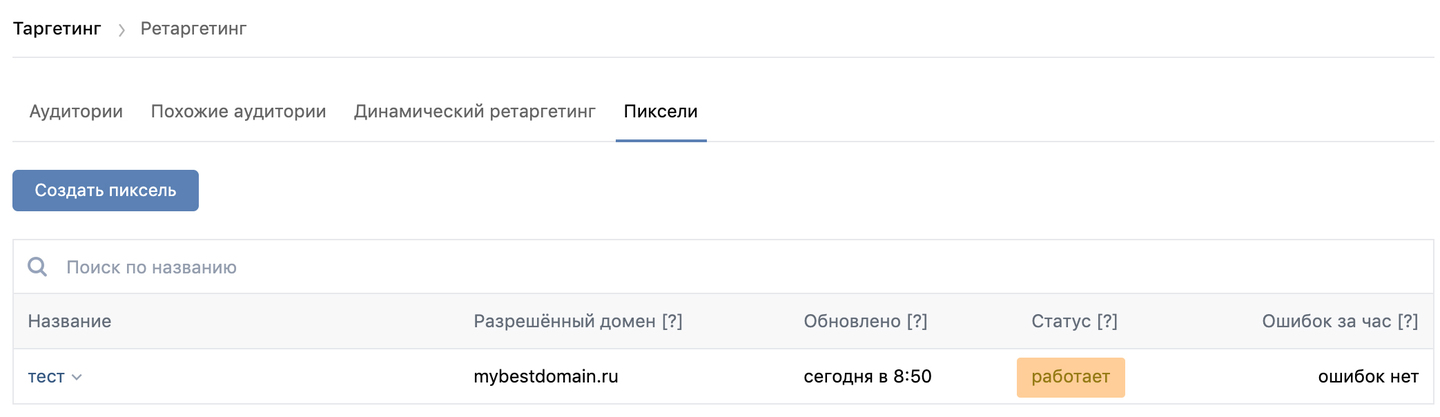База знаний
Настройка пикселей ретаргетинга
Facebook pixel
Если вы ранее создавали пиксель — пропустите пункты 2-4.
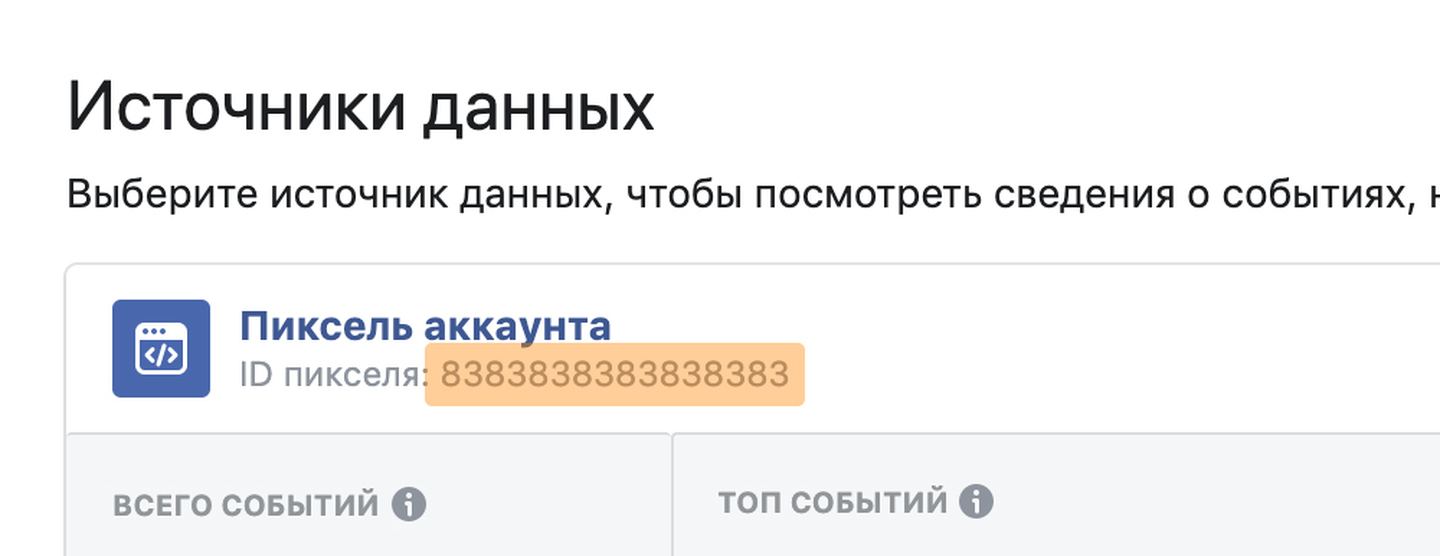
Проверка событий
Все события будут передавать в Facebook автоматически, дополнительной настройки с вашей стороны не требуется.
Для того чтобы узнать какое событие отправляется, при том или ином действии:
- Перейдите в Facebook Event Manager на вкладку Пиксели
- Нажмите на название вашего пикселя
- В меню слева выберите "Тестирование событий"
- Откройте ваш сайт TAPid и совершите действие, например нажатие на ссылку
- После этого вернитесь в кабинет Facebook, где будет отображена информация о полученном событии и его название.
Внимание!
Сразу после создания и добавления нового пикселя, — события могут начать отображаться в личном кабинете Facebook с небольшой задержкой в несколько минут.
Пиксель ВКонтакте
- Перейдите в рекламный кабинет ВКонтакте, в раздел Рекламные кампании – Ретаргетинг
- Выберите вкладку Пиксели и нажмите кнопку Создать пиксель
- В открывшемся окне введите название пикселя, укажите домен tapid.pro (в случае если вы подключили собственный домен — указывайте его), выберите тематику.
- Нажмите кнопку Создать
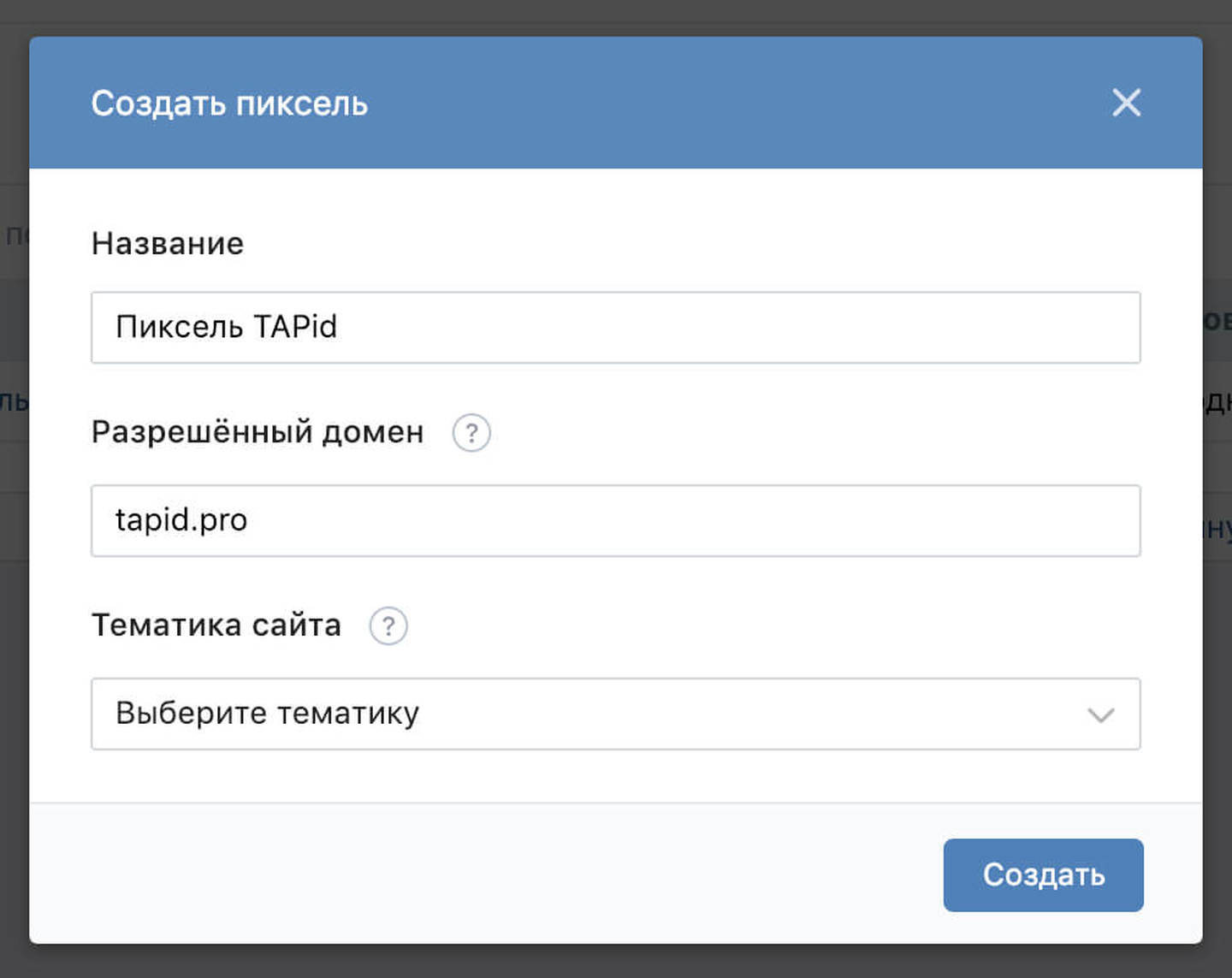
- Откроется новое окно. Скопируйте код пикселя из указанного на скриншоте места:

- Введите его в разделе Настройки и нажмите Сохранить
Статус пикселя поменяется на "работает" в течении нескольких минут.